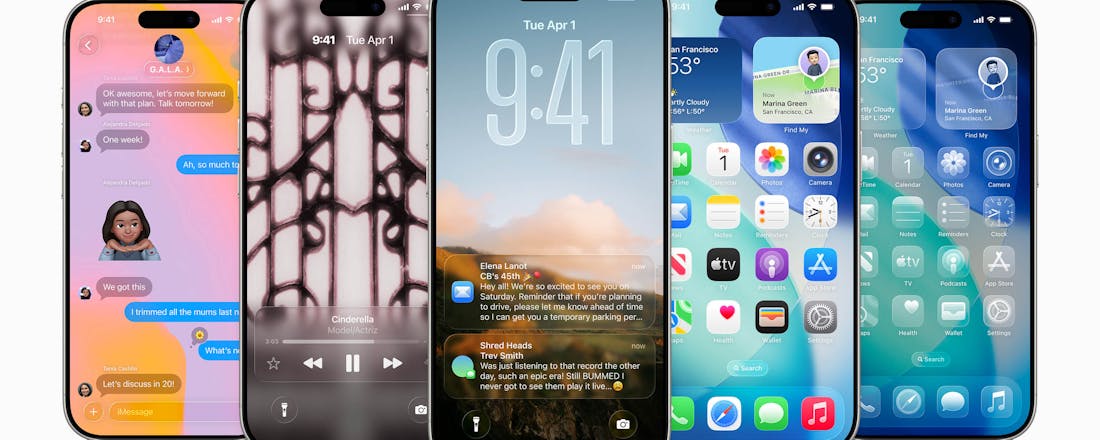Zo ontwerp je professionele visitekaartjes
Als je professioneel wilt overkomen, heb je visitekaartjes nodig. Een mooi kaartje geeft een goede eerste indruk. Bovendien gooien de meeste mensen die kaartjes niet zo snel weg waardoor je een streepje voor hebt op een concurrent zonder kaartjes. Moet je dan een dure graficus inhuren? Hoeft niet. Je kunt ook zelf aan de slag. We leggen uit hoe je eenvoudig fraaie kaartjes ontwerpt, we geven tips om ze te laten drukken én leren je hoe je kaartjes van anderen snel digitaliseert.
Ga je als freelancer, ZZP’er of ondernemer aan de slag, dan heb je visitekaartjes nodig. Het is als het ware een verlengstuk van je bedrijf. Geen flauw idee hoe je aan visitekaartjes moet beginnen? Geen enkel probleem. We helpen je op weg en leggen je onder andere uit wat er allemaal op kan staan, hoe je aan het design begint, waar je terecht kunt om de kaartjes te laten drukken enzovoort. Als ze klaar zijn kun je de kaartjes uitdelen aan geïnteresseerde contacten, nieuwe relaties, of meenemen naar netwerkevents. Krijg je zelf ook een heleboel business cards in handen gedrukt? Op de laatste pagina leggen we je haarfijn hoe je die snel en eenvoudig kunt digitaliseren met behulp van een speciale scanner of gebruiksvriendelijke app.
01 Formaat
Visitekaartjes bestaan in verschillende formaten. Het meest gangbaar in Nederland en de rest van West-Europa zijn kaartjes van 85 x 55 millimeter. In andere regio’s zoals de VS en Rusland zijn iets andere rechthoekige afmetingen gebruikelijk. Uiteraard kun je om extra op te vallen juist voor afwijkende formaten kiezen. Vierkant of met ronde hoeken bijvoorbeeld. Houd er wel rekening mee dat dergelijke maten niet altijd in portefeuilles of speciale visitekaartmapjes passen. Ben je werkzaam in een professionele business, dan kun je sowieso het beste de conventie aanhouden. In uitgesproken creatieve of speelse branches zijn afwijkende afmetingen, vormen en materialen echter niet ongebruikelijk.
©PXimport
02 Welke info?
Zodra je beslist hebt welk formaat je naamkaartjes moeten zijn, moet je bepalen welke informatie er allemaal op moet. Je bedrijfsnaam en eventueel logo, telefoonnummer, je eigen naam en e-mailadres vormen de basis. Misschien wil je ook je titel en/of functie vermelden? Waarschijnlijk heb je ook een website en die is dan uiteraard ook het vermelden waard. Ben je zakelijk actief op sociale media? Dan kun je overwegen de url’s daarvan ook op het kaartje te zetten. Heb je nog ruimte over, dan kun je bijvoorbeeld nog een btw-nummer, slogan of een korte samenvatting van je diensten of producten toevoegen. Ook een pasfoto of achtergrondfoto is het overwegen waard. Let wel, niet alle onderdelen hoeven erop, het is maar net wat je mooi en handig vindt. Denk goed na over de inhoud en houd het in ieder geval overzichtelijk. Moet er per se veel informatie op, kies dan voor een dubbelzijdig geprint kaartje. Mensen kijken vaak in eerste instantie heel kort op een ontvangen kaartje, dus zorg dat de voor jou belangrijkste info snel te zien is.
Met of zonder foto
Heel wat professionals kiezen voor een businesscard met een foto. Dat lijkt op het eerste zicht misschien een beetje vreemd, maar het werkt nu eenmaal wel. Je herinnert je een persoon simpelweg veel sneller aan de hand van zijn looks dan bij naam. Zeker als je er bijvoorbeeld een aangenaam gesprek mee hebt gehad.
©PXimport
03 Zelf aan de slag?
Uiteraard kun je het ontwerp uitbesteden aan een grafisch vormgever. Dat kost je in de meeste gevallen een aardige duit, maar het levert dan ook een kant-en-klaar professioneel resultaat. Wil je liever zelf aan de slag? Ook dat kan. Er bestaan heel wat diensten waar je de kaartjes kunt ontwerpen én afdrukken (zie Tip 4 en 5), maar je kunt ook zelf aan de slag met eigen software. Adobe InDesign CC is een professioneel dtp-pakket. Het maakt onderdeel uit van de Adobe Creative Cloud en kost 24,19 euro per maand. Er is echter een volledig werkende proefversie die je gedurende 30 dagen gratis kunt gebruiken. Om het juiste formaat te gebruiken – inclusief afloop en veiligheidsmarge – kun je beroep doen op je drukker. Op diens website vind je in de meeste gevallen een zogenaam idml-bestand dat als basis dient. Kijk bijvoorbeeld eens op www.oble.nl, www.esprinto.nl of www.slimdruk.nl voor de specificaties. Vind je het te moeilijk om met een blanco design te starten, gebruik dan een template. Maak bijvoorbeeld gebruik van www.stocklayouts.com of google eens op “free template business card”. Kies voor een bestand met een resolutie van 300 dpi en stel de kleuren in op CMYK.
©PXimport
04 Papiersoort
Er zijn heel wat verschillende papiersoorten. Een standaard papiergewicht voor visitekaartjes is 250 g/m2. Liever iets dikker? Dan kun je naar 290 g/m2 of zelfs 350 of 400 g/m2 gaan. Hoe dikker, hoe duurder. Een andere afweging die je moet maken is mat of glanzend. Als extra’s heb je dan nog UV-spotlak, een soft touch of glossy plastificatie. Hoe meer toeters en bellen, hoe opvallender maar ook hoe hoger de prijs. Omdat er zoveel verschillende mogelijkheden zijn, is het aan te raden om proefkaartjes aan te vragen bij je drukker. In veel gevallen krijg je die gratis toegestuurd.
05 Digitaal of offset?
Nog een knoop die je moet doorhakken: ga je voor offset drukwerk of digitale prints? Digitaal drukwerk is goedkoper voor kleinere oplages. Hiervoor maakt de drukker namelijk geen drukplaten aan, maar print hij de kaartjes met een professionele printer. De kwaliteit is een heel klein beetje minder, maar je hebt het dan ook supersnel in huis. Offset of traditioneel drukwerk is uitermate geschikt voor grote oplages. De drukker gebruikt hiervoor een drukpers en telt een eenmalig opstarttarief. Hoe hoger de oplage, hoe lager de prijs per stuk.
06 Drukker kiezen
Ga je zelf ontwerpen, dan zul je uiteraard ook een drukker moeten kiezen. Ga je naar de drukker om de hoek, of maak je liever gebruik van een online service? De prijzendruk is groot, dus je kunt maar beter vergelijken. Houd er ook rekening mee dat niet elke drukker of online drukdienst dezelfde bestandsspecificaties gebruikt. Het is dus aangeraden om eerst te bepalen met welke drukker je in zee gaat en pas daarna aan je ontwerp te beginnen. Wij hebben goede ervaringen met www.drukzo.nl, www.drukwerkdeal.nl en www.drukland.nl. Houd ook in het achterhoofd dat er vaak kortingen of voucher-codes op het web te vinden zijn. Op die manier kun je de prijs nog wat drukken of bijvoorbeeld voor gratis verzending in aanmerking komen.
©PXimport
Ecologisch alternatief
Vind je het moeilijk om in te schatten hoeveel kaartjes je precies nodig hebt? Of wil je bijvoorbeeld gebruikmaken van gerecycled karton? Dan is een stempel met al je gegevens een ecologisch alternatief. Via www.stempelfabriek.nl maak je allerlei stempels in diverse formaten. De Colop Printer 60 zelf-inktende kunststof stempel is bijvoorbeeld erg geschikt. Hiermee heb je ruimte voor maximaal 8 regels tekst en een logo.
©PXimport
07 Vistaprint
Een erg interessante dienst om kaartjes te ontwerpen én af te laten drukken is Vistaprint. Op www.vistaprint.nl klik je door naar Visitekaartjes en vervolgens start je met een van de drie voorgestelde papierkwaliteiten: Standaard, Deluxe of Superdik. Zodra je op Begin nu klikt, kun je grasduinen tussen duizenden sjablonen. In de linkerkolom filter je op basis van bedrijfstak, stijl, thema, kleur en ligging (horizontaal of verticaal). Als je een ontwerp gevonden hebt dat je mooi vindt, kun je het personaliseren met je eigen gegevens. De mogelijkheden zijn eindeloos. Je kunt een logo, foto of achterzijde toevoegen en de prijs wordt steeds automatisch bijgewerkt. Zodra je tevreden bent met het ontwerp, kies je het aantal visitekaartjes (van 100 tot 10.000 stuks), de afwerking (standaard, deluxe of metallic) en de papiersoort.
Tot zover is Vistaprint heel betaalbaar, maar in de vervolgstappen probeert Vistaprint je allerlei extra’s aan te smeren, zoals visitekaarthouders, stempels, pennen, adresstickers enzovoort. Die extra’s kosten uiteraard allemaal geld, maar zijn gelukkig niet verplicht. Gewoon negeren dus, als je alleen de kaartjes wilt.
©PXimport
08 Moo.com
Een andere interesse dienst is moo.com. Deze Britse dienst heeft een originele product range. De grootste troef is Printfinity. Je kunt voor elk visitekaartje een unieke foto gebruiken. Dat valt vooral in de smaak bij fotografen en grafici, want op die manier is elk kaartje een verlengstuk van het portfolio. Ook hier heb je keuze uit diverse papiersoorten en afwerkingen zoals Gold Foil, Spot Gloss en Raised Spot Gloss. Het is ook mogelijk om postkaarten, stickers en labels te laten drukken. Eén van de grootste troeven van Moo.com is dat je minimaal slechts 50 kaartjes hoeft te bestellen. Bij andere diensten is dat vaak een veelvoud. Zodra je je papiersoort gekozen hebt, kun je aan de slag met de vele MOO Designs. Via Design your own kun je ook van scratch starten: via de online designer of via je eigen software (Photoshop, Illustrator of InDesign).
©PXimport
09 Apps
Als je vaak met visitekaartjes van anderen thuiskomt, heb je een aantal opties: je gooit ze weg, je laat ze overal en nergens slingeren, je bergt ze netjes op, of je digitaliseert ze in je adresboek. Wij gaan voor de laatste optie. Met behulp van een speciale app kun je dat proces bovendien iets automatiseren. Neem nu CamCard (iOS en Android). Daarmee kun je je kaartjes niet enkel scannen (via de camera van je smartphone), maar de gegevens ook onmiddellijk opslaan in je adresboek. In de meeste gevallen is de app erg accuraat. Afhankelijk van de achtergrondkleur en het lettertype hoef je weinig tot niets te veranderen. Je vindt via Google Play en de App Store zowel een Lite- als een Business-versie. In de gratis versie ben je beperkt tot maximaal 200 kaartjes. Wil je meer? Dan kun je upgraden. Een gelijkaardige app is Business Card Scanner van ABBYY. De app is gratis maar biedt meer mogelijkheden dankzij in-app-aankopen: exporteren naar Excel en automatisch back-uppen bijvoorbeeld.
10 Speciale software
Heb je echt héél veel kaartjes en wil je geen secretaresse aannemen? Dan kun je ook kiezen voor speciale software die de klus uit handen neemt. ABBY Business Card Reader voor Windows (24,95 euro) werkt met nagenoeg elke flatbedscanner. De tool scant tot tien kaartjes tegelijkertijd en exporteert ze automatisch naar je database. De software werkt samen met Microsoft Outlook, maar ook met Salesforce. Cardiris 5 voor Windows en Mac (99 euro) is duurder maar gaat nog een stapje verder: deze software verwijdert automatisch duplicaten en is naast Outlook en Salesforce ook nog compatibel met Lotus Notes, Google Contacts en Microsoft Dynamics.
©PXimport
11 Compacte scanner
Ga je vaak netwerken en kom je dan thuis met tientallen visitekaartjes? Dan is een compacte scanner zoals de IRIScan Anywhere 5 (129 euro) een echte aanrader. Het toestel kan documenten tot A4-formaat aan, maar is eveneens erg geschikt voor visitekaartjes. Je stopt de kaartjes aan de voorzijde in het toestel en zodra ze er achteraan uitkomen, zijn ze ingescand in jpg- of pdf-formaat. Er zit een micro-sd-kaartje in de scanner en er wordt een adapter meegeleverd zodat je de bestanden op je computer kunt inlezen. Kies je voor de IRIScan Anywhere 5 Wifi (149 euro), dan hoef je niet met het sd-kaartje in de weer, maar kun je de scans draadloos naar je computer, smartphone of tablet sturen. Het is zelfs mogelijk om de app te koppelen aan een clouddienst zoals Dropbox, Google Drive of Box.com. Via een in-app-aankoop is het zelfs mogelijk om de tekst te exporteren naar een bewerkbare tekst.
©PXimport